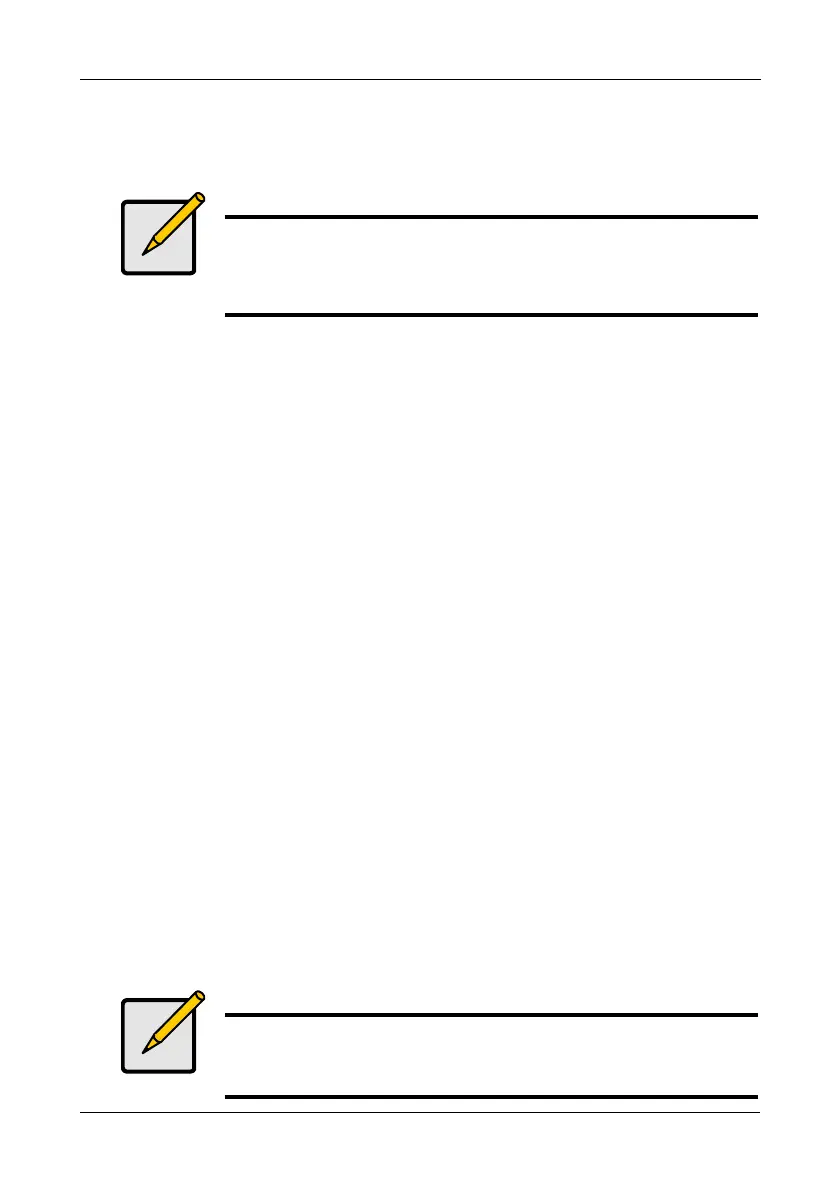Шаг 8. Создание дисковых массивов с помощью программы WebPAM PROe
253
Шаг 8. Создание дисковых массивов с помощью
программы WebPAM PROe
Настройка дисковых массивов с помощью WebPAM PROe состоит из
следующих действий.
• Вход в программу WebPAM PROe (ниже)
• Установка языка (стр. 255)
• Создание дискового массива (стр. 255)
• Выход из программы WebPAM PROe (стр. 259)
Вход в WebPAM PROe
1. Запустите обозреватель.
2. В поле адреса обозревателя введите виртуальный IP$адрес подсистемы
VTrak.
Используйте виртуальный IP$адрес из шага 7 (см. стр. 248 или 250).
Обратите внимание, что указанный ниже IP$адрес приводится только в
качестве примера. Вводимый в обозревателе IP$адрес в реальных
условиях будет другим.
Обычное подключение
• WebPAM PROe использует подключение по протоколу HTTP.http://
• Введите IP$адрес подсистемы VTrak192.168.10.85
Полная строка будет выглядеть следующим образом:
http://192.168.10.85
Безопасное подключение
• WebPAM PROe использует безопасное подключение по
протоколу HTTP.https://
• Введите IP$адрес подсистемы VTrak192.168.10.85
Полная строка будет выглядеть следующим образом:
https://192.168.10.85
Примечание
Для создания дисковых массивов и логических дисков можно
также использовать программу командной строки. Для
получения подробной информации см. главу 5
Руководства к
продукту VTrak EClass
.
Примечание
Независимо от того, какое подключение выбрано, обычное или
безопасное, имя пользователя для WebPAM PROe и пароль
пользователя всегда защищены.
